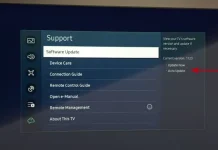El vídeo en streaming es un nuevo paso en la industria de la televisión y ahora es obvio que esta forma de ver contenidos dominará en las próximas décadas.
Ya hay muchos competidores en este mercado, como Netflix, Disney Plus, HBO Max y Amazon Prime (además de muchos otros).
¿Pero qué pasa si tu televisor no es compatible con ninguno de estos servicios? O si no tienes una Smart TV, pero quieres acceder a los servicios de streaming en lugar de ver la televisión en abierto.
En ese caso, puedes utilizar un dispositivo de streaming multimedia como el Amazon Fire TV Stick.
En este artículo:
- Explicación del Fire TV Stick de Amazon
- ¿Su televisor Samsung es compatible con Amazon Fire Stick?
- Cómo conectar el Amazon Fire Stick a tu televisor Samsung
- Cómo emparejar el mando Amazon Fire Stick
- Cómo conectar el Fire Stick a la red Wi-Fi
- Cómo iniciar sesión en Amazon en el Fire Stick
Explicación del Fire TV Stick de Amazon
Aunque este dispositivo de transmisión multimedia lleva años en el mercado, mucha gente todavía no ha oído hablar de él. Y no pasa nada, simplemente no se ha hecho tan popular como otros análogos (como el Apple TV). Sin embargo, sigue siendo muy bueno y su precio está muy bien si quieres probar un dispositivo de streaming multimedia y no estás dispuesto a pagar mucho dinero.
Hay tres versiones diferentes del Amazon Fire Stick: Lite, Estándar y 4K, así que vamos a verlas todas más de cerca:
- El Amazon Fire Stick Lite cuesta solo 29 dólares y ofrece todas las funciones de nivel básico, incluido el contenido en Full HD.
- Amazon Fire Stick Standard: Esta es la mejor opción entre los Amazon Fire Sticks, en mi humilde opinión, también solo soporta Full HD, pero tiene un mando mejorado y un mejor procesador, lo que lo hace más fácil de usar.
- Amazon Fire Stick 4K: Este dispositivo soporta vídeo hasta 4K y tiene un procesador mejorado. Si tu televisor admite 4K, ¿por qué no pagar más y conseguir un dispositivo mejorado?
Sin embargo, si eres nuevo en el mundo de los dispositivos de streaming multimedia y no sabes si los usarás en el futuro, te recomiendo que empieces con el Amazon Fire Stick Lite, solo cuesta 30 dólares y te permitirá conocer las funciones básicas.
Incluye soporte para comandos de voz, lo cual es muy bueno para un precio tan bajo.
Es importante entender que con el Amazon Fire Stick no tienes que ver solo Amazon Prime Video, también puedes ver YouTube o Netflix.
¿Su televisor Samsung es compatible con Amazon Fire Stick?
Esto es muy sencillo, si tu televisor Samsung tiene HDMI, entonces ya es compatible con Fire Stick. Además, necesitas tener Internet para transmitir contenidos, por lo que necesitas tener una red Wi-Fi fiable.
También es necesario tener una cuenta de Amazon, si compras el Amazon Fire Stick en Amazon, se iniciaría la sesión en tu cuenta por defecto.
Cómo conectar el Amazon Fire Stick a tu televisor Samsung
En primer lugar, tienes que conectar el Amazon Fire Stick a tu televisor Samsung. Esto es lo que debes hacer:
- El dispositivo viene con un cable de alimentación micro-USB en la caja, así que sólo tienes que conectar el micro-USB al puerto de tu Fire Stick y al adaptador de corriente (preconectado a una toma de corriente)
- Conecta el Fire Stick al puerto HDMI de tu televisor Samsung (te recomiendo usar el HDMI 1, en caso de que tu televisor tenga más de un puerto HDMI)
- Encienda su televisor y cambie el canal de entrada a HDMI
- Elige HDMI 1 (o cualquier otro puerto HDMI que hayas utilizado para conectar el Fire Stick)
- Espera a que el Fire Stick se inicie
Cómo emparejar el mando Amazon Fire Stick
En segundo lugar, tienes que emparejar el mando con el televisor. Para ello, haz lo siguiente:
- Utiliza las pilas que vienen en la caja para introducirlas en la parte trasera del mando del Fire Stick
- Entonces el mando a distancia debería emparejarse automáticamente con el televisor
- Si no es así, basta con mantener pulsado el botón de inicio
- El mando a distancia debería entonces emparejarse con el Fire Stick
- Utilice el botón de reproducción/pausa para continuar con la configuración. Esto incluirá la selección del idioma y la pulsación de OK
Cómo conectar el Fire Stick a la red Wi-Fi
Durante el proceso de configuración, verás una lista de puntos Wi-Fi a los que podrás unirte. Elige el tuyo e introduce la contraseña, o utiliza el botón WPS de tu router Wi-Fi para conectar automáticamente el Fire Stick a la red Wi-Fi.
Cómo iniciar sesión en Amazon en el Fire Stick
En caso de que hayas comprado tu Fire Stick directamente en Amazon, se conectará automáticamente a la cuenta de Amazon que hayas utilizado para comprarlo. En caso de que lo hayas comprado en otro lugar, solo tienes que utilizar una de las dos opciones que aparecen en tu pantalla:
- Soy nuevo en Amazon
- Ya tengo una cuenta en Amazon
Utiliza el primero si no tienes una cuenta de Amazon o el segundo en caso de que ya tengas tu cuenta de Amazon.
Después de iniciar sesión, el Fire Stick te preguntará si quieres compartir tu contraseña de la red Wi-Fi con otras cuentas de Amazon. En caso de que tengas o quieras comprar más dispositivos de Amazon – elige Sí. Si el Fire Stick es tu único dispositivo – elige No.
Además, tendrás la oportunidad de activar el control parental. Si eliges Activar Control Parental, se te ofrecerá crear un código PIN. Si no tienes hijos y no quieres activar el control parental, elige Sin control parental.
En realidad eso es todo lo que debes hacer para empezar a usar Amazon Fire Stick con tu televisor Samsung, ¡disfruta viéndolo!